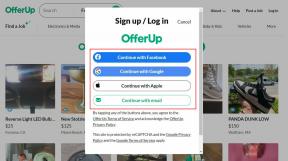Sådan rettes Windows Stop Code Memory Management BSOD-fejl — TechCult
Miscellanea / / April 06, 2023
Hukommelsesstyring er en vigtig del af en fungerende pc. For at maksimere systemets ydeevne koordinerer hukommelsesstyring med computerens hukommelse ved at allokere dele på disken til forskellige kørende processer. Vigtigste årsager til denne blå skærm af død omhandler både hardware- og softwareproblemer, hvilket er grunden til denne artikel vil give dig metoder til at fejlfinde begge dele og lære, hvordan du løser Windows Stop Code Memory Management BSOD. Det vil også oplyse dig om, at GPU kan forårsage hukommelsesstyring BSOD. Så du er i stand til at sideline en mulighed for denne fejl og vil også få at vide, hvad der er Windows-hukommelsesstyring. Fortsæt med at læse for at rette hukommelsesstyring blå skærm fejl i Windows 10 eller 11 PC.
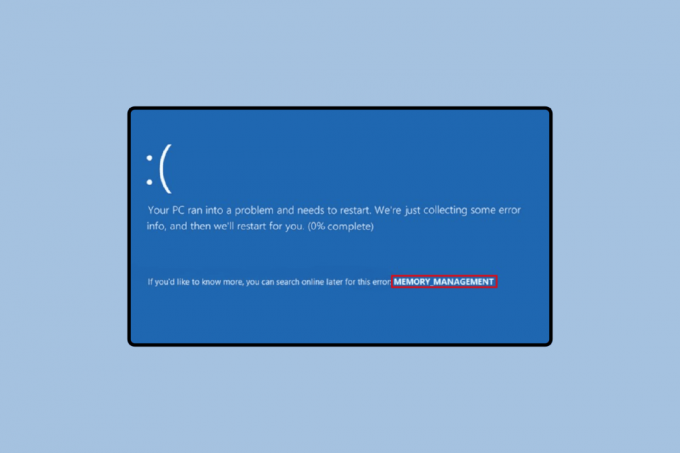
Indholdsfortegnelse
- Sådan rettes Windows Stop Code Memory Management BSOD-fejl
- Hvad er Windows Memory Management?
- Kan GPU forårsage Memory Management BSOD?
- Sådan finder du årsager til at stoppe kodehukommelseshåndtering Windows 10
- Måder at rette Windows Stop Code Memory Management BSOD-fejl på
Sådan rettes Windows Stop Code Memory Management BSOD-fejl
Blue screen of death lyder måske lidt skræmmende. Desuden, hvis du ikke har meget viden om computersystem, så kan det blive dårligt rigtig hurtigt. Men med korrekt brug af nedenstående svar og metoder kan du nemt undgå denne klodsede situation.
Hvad er Windows Memory Management?
Memory Management er hjemsted for information om al hukommelse, der kræves af en pc for at udføre en kommando eller proces. Disse oplysninger tilpasses og lagres i henhold til fremtidige behov, uanset om de bruges eller ej. Den frigives under udførelsen, når en hukommelsesoverførsel finder sted mellem hoveddatabasen og disken. En anden opgave udført af hukommelsesstyring er at definere mængden af hukommelse, der kræves for at udføre den nævnte opgave.
Kan GPU forårsage Memory Management BSOD?
Ingen, GPU kan ikke forårsage Memory Management BSOD. Det er fordi GPU alene ikke er ansvarlig for den normale funktion af CPU'en. Når alt kommer til alt, spiller driveren en stor rolle i hver proces, der vedrører enhver hardware i systemet. En driver hjælper operativsystemet med at kommunikere med hardwaren. Derfor er svaret på kan GPU forårsage hukommelsesstyring BSOD et nej. En forældet, inkompatibel eller helt ny driver kan forårsage dette problem, som kræver en løsning diskuteret i metoderne nedenfor.
Sådan finder du årsager til at stoppe kodehukommelseshåndtering Windows 10
Fejlen kan skyldes en række forskellige årsager, som kan dechifreres ved hjælp af to værktøjer diskuteret nedenfor:
Mulighed I: Brug Windows Memory Diagnostic Tool
Det hjælper dig med at opdage problemer med installeret program på pc'en. Dette er et vigtigt værktøj, når du har mistanke om, at der er et eller andet problem med RAM. Det er også en foreslået foranstaltning, hvis computeren har hukommelsesproblemer.
1. Tryk på Windows nøgle, type Windows Memory Diagnostic-værktøj og klik på Åben.

2. Klik på Genstart nu og kontroller for problemer.
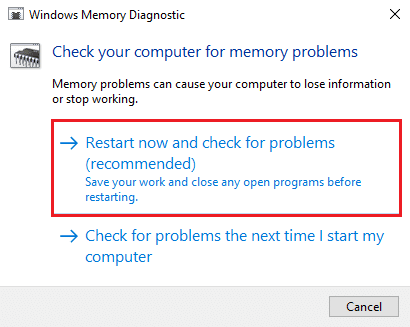
Bemærk: Efter genstart udfører den et systemtjek for at opdage eventuelle problemer med RAM. Hvis der ikke er noget problem med RAM, vil systemet starte normalt. Ellers vil du modtage detaljer om defekt RAM.
Mulighed II: Brug Memtest86+ Tool
En anden mulighed for at kontrollere problemer med RAM er Memtest86+-værktøjet, som kan bruges, hvis du ikke fandt nogen fejl ved hjælp af Windows Memory Diagnostic-værktøjet.
1. Download Memtest86+ værktøj.
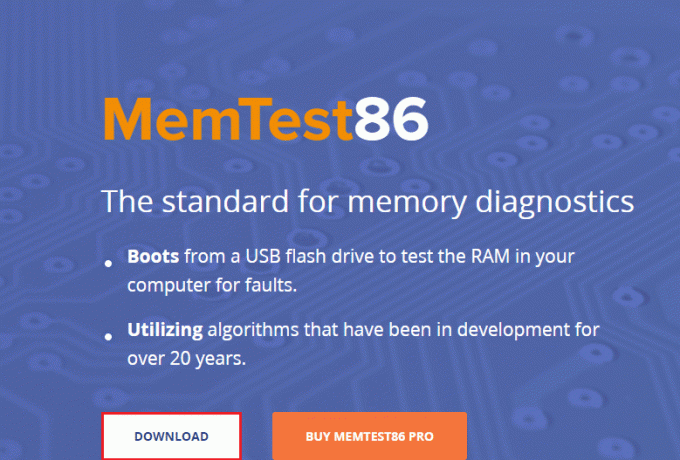
2. Kør værktøjet fra en bootbart USB-drev.
Bemærk: Værktøjet kan tage lang tid at scanne problemer, så brug kun dette værktøj, når du ikke har noget presserende arbejde på din pc.
Læs også:Ret Windows 10 Netwtw04.sys Blue Screen Fejl
Måder at rette Windows Stop Code Memory Management BSOD-fejl på
Følgende er metoderne til at rette hukommelsesstyring blå skærm fejl i Windows 10 eller 11 pc'er.
Metode 1: Genstart pc'en
Genstart af en pc er en kompliceret proces, der foretager mange ændringer på computeren. Der er mange programmer, der kører på din computer, som kan forårsage problemet, som i de fleste tilfælde forsvinder med denne afprøvede metode til genstart af pc.

Metode 2: Opdater Windows
De seneste versioner af Windows-operativsystemet er 10 og 11. Derfor er der altid plads til opgraderinger, der hjælper en computer med at køre på sit optimale niveau. Desuden ville en opdatering give en bruger et ekstra lag af sikkerhed. Følg venligst vores guide på hvordan man downloader og installerer den seneste opdatering til Windows 10 og hvordan man downloader og installerer Windows 11-opdateringer.
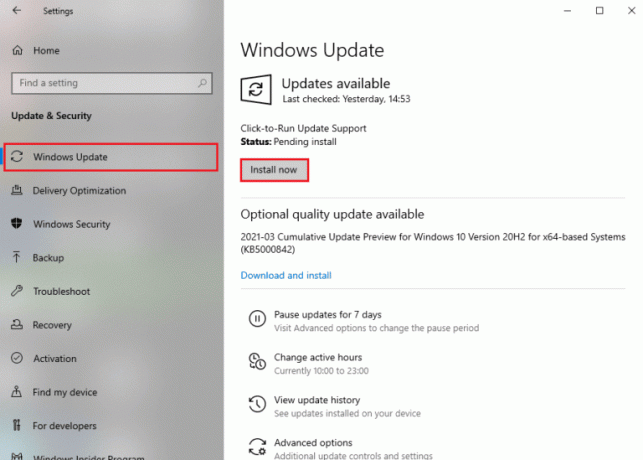
Læs også:Sådan repareres Window 10 Laptop White Screen
Metode 3: Opdater GPU-driver
GPU-drivere spiller en stor rolle i at køre en pc-kerneproces og udvinde den optimale ydeevne fra din computer. En afventende opdatering til GPU-driveren kan være det, der forårsager hukommelsesstyringens stopkodefejl. For at løse dette problem er der flere måder, hvorpå du kan opdatere din GPU-driver, som er tilgængelige i vores guide 4 måder at opdatere grafikdrivere på i Windows 10
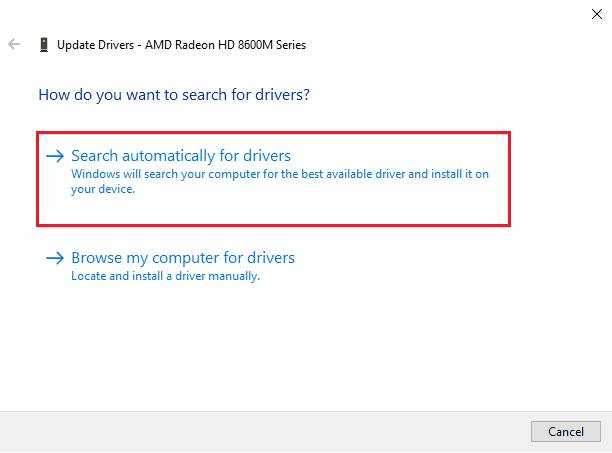
Metode 4: Opdater enhedsdrivere
Det sker ofte, at en driver mister kompatibilitet med de seneste Windows-opgraderinger. Når dette sker, er det bydende nødvendigt at opdatere dem. Så, at de kan arbejde i harmoni med operativsystemet og kommunikere med den anden eksterne eller interne enheder, der får en computer til at fungere korrekt og rette hukommelsesstyring blå skærm fejl i Windows 11. Læs vores guide på Sådan opdateres enhedsdrivere på Windows 10
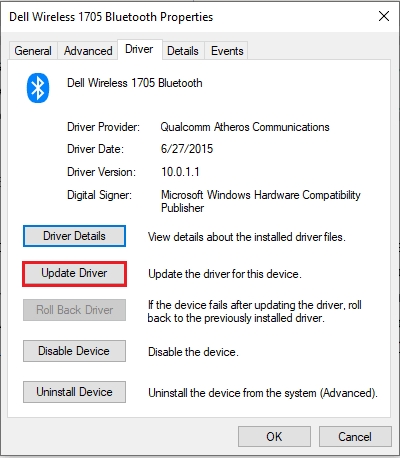
Læs også:Ret Windows 10 Yellow Screen of Death
Metode 5: Reparer systemfiler
Korrupte filer er en væsentlig årsag til pc-fejl. Malwareangreb og ukorrekte nedlukninger kan forårsage denne fejl. Hvis du er i tvivl om disse, så en SFC scannow Kommando- og DISM-værktøj Kan bruges. De kan scanne såvel som reparere de korrupte filer på din pc.
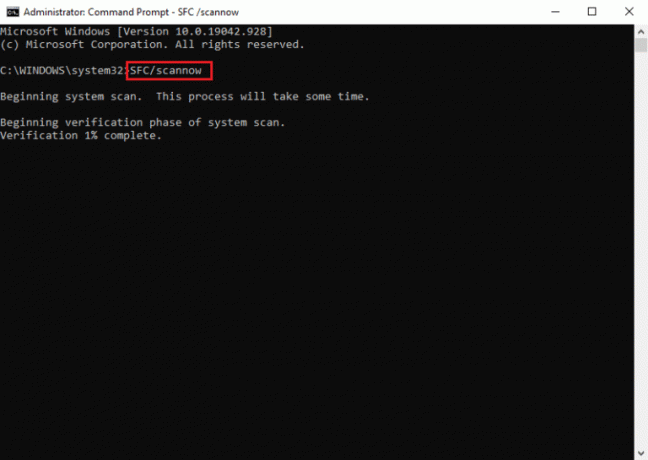
Metode 6: Kør CHKDSK-kommando
Der er en overflod af fejl, som man kan støde på med deres chkdsk. Disse fejl inkluderer dårlige sektorer og svigtende disk som de fleste problemer. For at rette stopkodehukommelsesstyring blå skærm Windows 10 og 11 chkdsk, er praktisk. Følg vores guide til tjek disken for fejl ved hjælp af chkdsk for at løse dit problem.
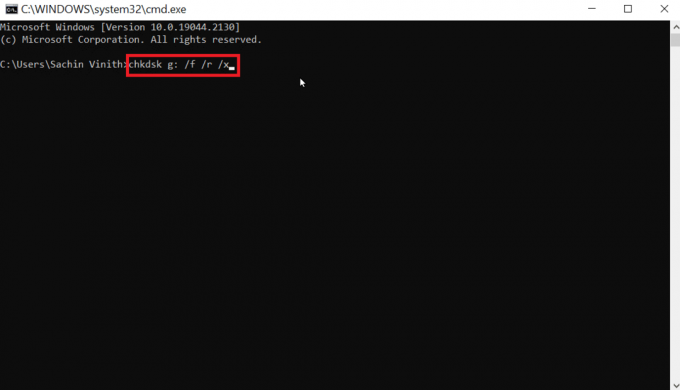
Læs også:Ret Windows 10 0xc004f075 fejl
Metode 7: Udfør systemgendannelse
Systemgendannelse er navnet på den proces, hvor du gendanner din computer til dens sidste version. Denne tilbagerulning kræver, at brugeren opretter et systemgendannelsespunkt, som computeren vil vende tilbage til. Dette kan højst sandsynligt løse hukommelsesstyring blå skærm windows 11. For at gendanne pc læs vores guide på hvordan man bruger systemgendannelse på Windows 10.
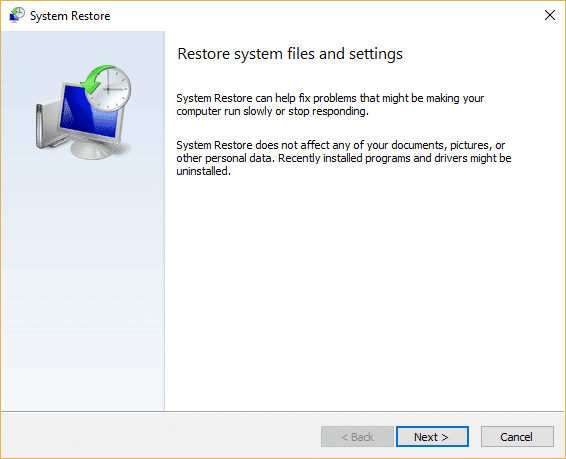
Metode 8: Nulstil Windows
Nulstilling af Windows 10 og Windows 11 til deres oprindelige indstillinger kan stoppe kodehukommelseshåndtering Windows 10. Da denne proces vil få en pc til at gå tilbage til fabriksindstillingerne, skal du derfor sørge for at have dine filer gemt. Selvom OS giver mulighed for at beholde eller fjerne alle ekstra filer. Tjek vores guide på hvordan man nulstiller Windows 10 uden at miste data og hvordan man nulstiller Windows 11.

Anbefalede:
- Sådan nulstiller du Magic Mouse
- Ret Ucrtbase.dll blev ikke fundet fejl på Windows 10
- Ret System Service Exception på Windows 10 eller 11
- Ret win32kfull.sys BSOD i Windows 10
Vi håber, at ovenstående artikel vedr Sådan rettes Windows Stop Code Memory Management BSOD var hjælpsom, og at du var i stand til at løse problemet. Fortæl os, hvilken af de ovennævnte metoder, der fungerede for dig ved at løse dette CPU-brugsproblem. Glem heller ikke at kommentere, hvis du har spørgsmål og/eller forslag.
Elon er tech-skribent hos TechCult. Han har skrevet vejledninger i omkring 6 år nu og har dækket mange emner. Han elsker at dække emner relateret til Windows, Android og de nyeste tricks og tips.